編輯:Android手機知識
小米手環數據導入iphone ios8健康應用教程圖來啦!iphone ios8健康應用支持小米手環了,小米手環數據可以導入iphone ios8健康應用中,現在跟著小編一起來看看小米手環數據導入iphone ios8健康應用教程吧。
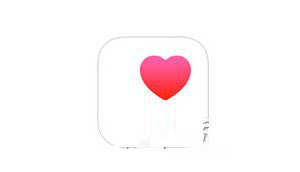
當前 iPhone 版小米手環最新的應用支持蘋果的 Healthkit 平台,也就是說在小米手環上搜集到的數據可以被分享到蘋果的健康應用平台上。
1.首先你需要確認當前小米手環應用是否為最新版本,如下圖所示
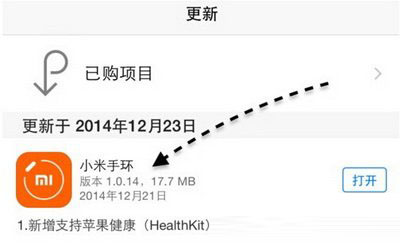
2.當更新到小米手環最新版本以後,接下來打開應用時,會讓我們選擇要與 iPhone 健康共享數據的項目,可以根據自己的需要來選擇。可以選擇如步數、距離、睡眠分析等數據。
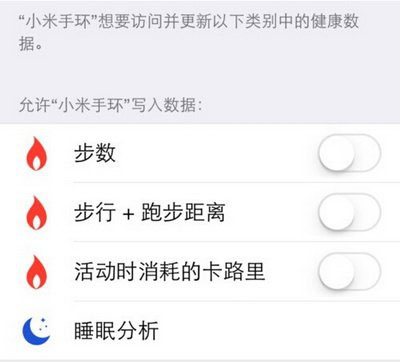
3、另外,在系統的設置裡也可以單獨進行設置,先請打開屏幕上的“設置”應用,如圖所示
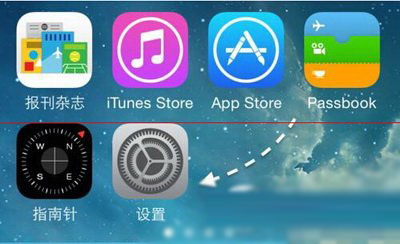
4、在設置列表裡找到“隱私”一欄,點進進入。
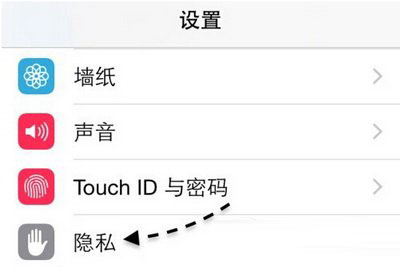
5、接著在隱私列表裡,點擊打開“健康”欄目,如圖所示
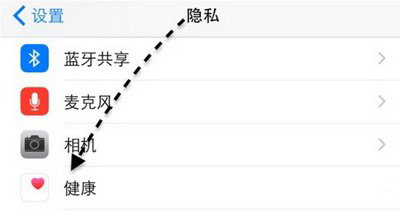
6、隨後即可看到“小米手環”一欄,點擊進入。
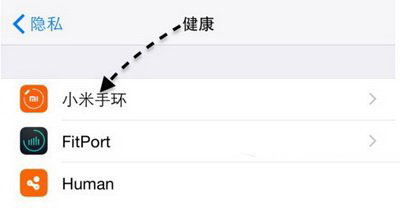
7、如下圖所示,我這裡把能夠選擇的,全都勾選上了。
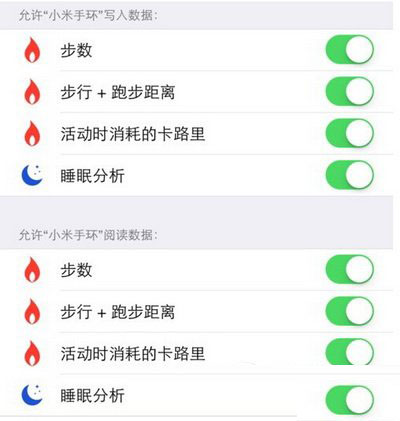
8、接下來我們打開屏幕上的“健康”應用,點擊底部的“健康數據”欄目。

9、隨後我們點擊“健身數據”一欄,如下圖所示
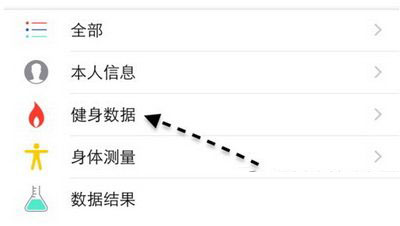
10、在健身數據列表裡,對於步數和距離,小米手環都是支持的,這裡以步數為例。
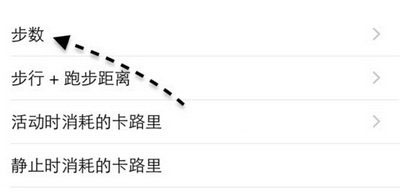
11、隨後在頻數裡,就應該可以看到當前顯示小米手環上記錄的步數了。點擊“共享數據”選項,可以查看數據的來源。
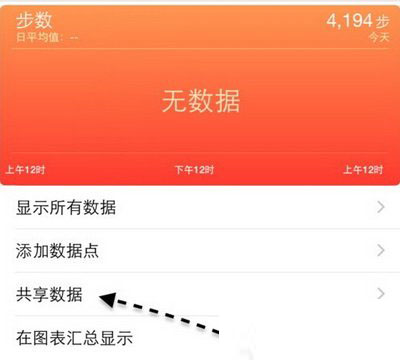
12、接下來即可看到小米手環已經出現在了步數的數據源列表裡,說明它可以為健康應用提供相應的數據顯示。
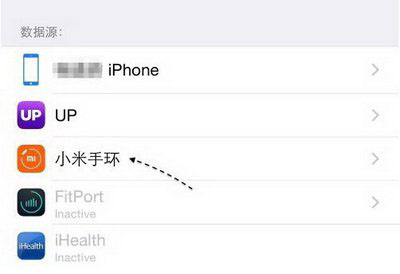
13、對於像 iPhone4s、iPhonen5、iPhone5c 這些自身沒有協處理器的手機,完全就可以用小米手環來提供步數、距離、以及睡眠分析的數據監測。
 三千左右的手機哪款好?6款3000元左右性價比最高的智能手機推薦
三千左右的手機哪款好?6款3000元左右性價比最高的智能手機推薦
在智能手機競爭越來越激烈的今天,已經有不少國產手機開始涉足三千元高端機,布局高端機市場。目前已經有不少知名手機品牌推出了多款國產高端機,綜合表現相比以往1999價位旗艦機
 選購購雙卡雙待手機你不得不知的幾件事情
選購購雙卡雙待手機你不得不知的幾件事情
很多人喜歡購買雙卡雙待的手機,雙卡雙待手機的確帶來了很多的方便,不過購買雙卡雙待手機,你應該了解一些基本的知識,選擇最適合自己的雙卡雙待手機.一、模很多人買手機的時候會聽
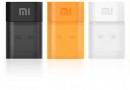 小米隨身WiFi發布 小米隨身wifi多少錢
小米隨身WiFi發布 小米隨身wifi多少錢
昨天晚上小米出人意料的發布了一款全新的產品:小米隨身Wi-Fi,該產品的售價為19.9元,但目前將會以9.9元的“新年嘗鮮價”推出,將於12月31
 哪些生活用品是可以成為手機音箱的呢
哪些生活用品是可以成為手機音箱的呢
藍牙音箱已經成為一種流行的手機配件,能夠讓手機獲得更好的音質。不過,如果你覺得它們連接不夠方便、或是用處不大的話,我們還可以使用一些傳統的物理方式,讓手機外放音質更好,原